根号怎么打出来 √根号符号的输入教程
根号怎么打出来?根号符号是数学里面经常会用到的符号,很多用户都不知道在电脑上怎么打出来,下面小编就来为大家讲一讲√根号符号的输入教程,方法有三种,最简单的就是去百度复制一个,有需要的小伙伴可以来看看哦。

根号怎么打出来
工具/原料
品牌型号:华硕灵耀14 2022
系统版本:windows11系统
操作软件:wps软件
方法/教程
方法一:
在不选择任何输入法的情况下,按住alt键,然后再数字键盘上按41420,然后松开alt键就可以得到(√)根号。
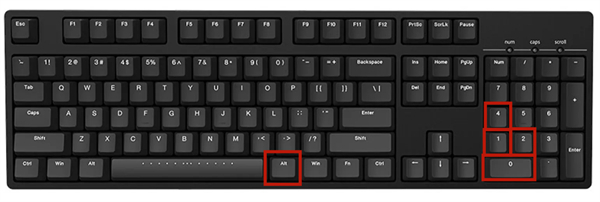
方法二:
1、打开word文档,点击“插入”选项卡。

2、在插入选项卡中,点击“符号”选项卡,出现插入符号对话框。

3、在插入符号对话框中,选中根号,点击“插入”,即可。
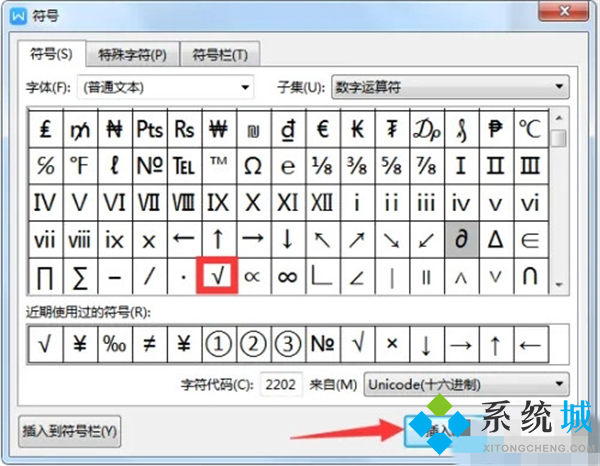
方法三:
百度一个(√)根号符号。
以上就是小编为大家带来的根号怎么打出来的三种方法,最简单就是去百度一个,希望可以帮到大家。
我告诉你msdn版权声明:以上内容作者已申请原创保护,未经允许不得转载,侵权必究!授权事宜、对本内容有异议或投诉,敬请联系网站管理员,我们将尽快回复您,谢谢合作!










